Sida loo isticmaalo Xarunta Dhaqdhaqaaqa Windows gudaha Windows 10 -
Laga soo bilaabo bilowgii hore, soosaarayaasha laptop-yada waxay ku daraan furayaal shaqo oo gaar ah kombuyuutarkooda, iyaga oo siinaya isticmaaleyaasha si dhakhso ah oo fudud u helista hawlaha guud. Si kastaba ha ahaatee, fikradda soo-saare kasta ee waxa faa'iido u yeelan lahaa waxay ahayd mid gaar ah, markaa ma jirin wax joogto ah oo ka yimid calaamad ilaa sumad. Microsoft waxay si toos ah u dhistay Xarunta Dhaqdhaqaaqa Windows ee(Windows Mobility Center ) nidaamka hawlgalka, markaa dhammaan isticmaaleyaasha buug-yaraha iyo tablet-ka waxay si degdeg ah u heli karaan qaar ka mid ah goobaha ugu faa'iidada badan ee la qaadi karo. Casharradan, waxaan ku tusi doonaa sida loo isticmaalo Windows Mobility Center gudaha Windows 10:
Waa maxay Windows Mobility Center?
Windows Mobility Center waa codsi loogu talagalay inuu si degdeg ah u galo sifooyinka iyo dejinta inta badan ay galaan isticmaaleyaasha aaladaha mobilada sida laptops, tablets, iyo beddelka. Waa muhiim inaad maskaxda ku hayso inaadan heli karin Xarunta Dhaqdhaqaaqa Windows(Windows Mobility Center ) ilaa aad haysato kombuyuutar la qaadi karo nooc ka mid ah, sida laptop-ka, tablet-ka, ama aaladaha isku-dhafka ah.
Xarunta Dhaqdhaqaaqa Daaqadaha runtii(Windows Mobility Center) maaha codsi caan ah, dad badanna kama oga. Weli, Microsoft waxay ku bixisaa dhammaan noocyada Windows ka dib Vista , oo ay ku jiraan Windows 10. Waxyaabaha ay bixiso Windows Mobility Center , kuwa aan u aragno kuwa ugu muhiimsan waa kuwa kuu ogolaanaya inaad gasho goobaha batteriga, soo bandhig dhalaalka, mugga codka, iyo qaabka bandhigga. . Waxaan uga hadli doonaa iyaga, si faahfaahsan, qaybta xigta ee maqaalkan.

Xarunta Dhaqdhaqaaqa Windows(Windows Mobility Center) ee Windows 10
Xarunta Dhaqdhaqaaqa Windows(Windows Mobility Center ) waxay ku jirtaa labadaba Windows 10 Pro iyo daabacadaha guriga . (Home)Kahor intaanan ku tusin sida loo isticmaalo Xarunta Dhaqdhaqaaqa Windows(Windows Mobility Center) , marka hore hubi inaad taqaan sida loo furo adiga oo akhrinaya hagahan: 10 siyaabood oo loo furo Xarunta Dhaqdhaqaaqa Windows ee Windows(10 ways to open the Windows Mobility Center in Windows) .
Sida loo isticmaalo Windows Mobility Center
Awoodda Xarunta Dhaqdhaqaaqa Windows(Windows Mobility Center) waxay ku jirtaa is-dhexgalkeeda fudud. Halkii aad ku daabici lahayd furaha badan ee furayaasha gaarka ah ama aad dhex mari lahayd Start Menu , waxaad isticmaali kartaa sliders caan ah iyo liiska hoos-u-dhaca. Maadaama inta badan shaqooyinka dheeraadka ah ee furayaasha laptop-yada ay ku daabacan yihiin midabyo aan inta badan soo bixin, isticmaalka Xarunta Dhaqdhaqaaqa Windows waxay(Windows Mobility Center) badbaadisaa indho-indhayn badan oo loogu talagalay dadka aan araggoodu ahayn sidii hore.
Iftiinka Muujinta(Display brightness) iyo sliders-yada mugga(Volume ) waa is-sharaxaadda, waxaana laga yaabaa inaad hore ugu isticmaashay meel ka baxsan Xarunta Dhaqdhaqaaqa Windows(Windows Mobility Center) . Isticmaal slider-ka aad rabto una gudub heerka aad rabto. Yaraynta dhalaalka shaashaddaada waa mid ka mid ah dhowr siyaabood oo degdeg ah oo sahlan oo batterigaaga looga dhigi karo mid dheer. Inkasta oo qorshooyinka awoodda batarigu ay si toos ah hoos ugu dhigayaan iftiinkaaga shaashadda, waxaad dooran kartaa goobtaada adiga oo u dhaqaajinaya slider-ka heer ku habboon dookhaaga.

Xarunta Dhaqdhaqaaqa Windows(Windows Mobility Center) gudaha Windows 10 : Iftiinka iyo Mugga
Dusha heerka batteriga(Battery Status) isla markaaba wuxuu kuu ogolaanayaa inaad aragto inta lacag ah ee hadhay oo waxay kuu ogolaanaysaa inaad doorato mid ka mid ah Windows 10 Qorshayaasha tamarta(power plans) batteriga ku dhex dhisan . Eray bixinta Microsoft waxay ku siinaysaa doorashada dheelli- tiran, Awood-badbaadiyaha(Balanced, Power saver) , iyo waxqabadka Sare(High performance) .
Qorshaha korantada ee isku dheeli tiran(Balanced ) , oo inta badan ah ta caadiga ah, ayaa u ogolaanaysa Windows 10 inay si toos ah u shaqeyso si ay isugu dheelitirto kaydadka tamarta iyo waxqabadka. Labada kale waa kuwo is-sharaxaya: waxay u qoondeeyaan kheyraadka si loo kordhiyo nolosha batteriga ama si loo kordhiyo waxqabadka. Waxaa habboon in lagu tijaabiyo dhammaan saddexda goobood si loo arko midka ugu habboon qaabkaaga.

Xaaladda Battery(Battery Status) ee Xarunta Dhaqdhaqaaqa Windows waxay(Windows Mobility Center) kuu ogolaaneysaa inaad doorato Qorshayaasha Korontada(Power)
Foornada Bandhigga(External Display) Dibeda ayaa kaa caawinaysa inaad xidhidh xidhidh la leedahay bandhig sare. Riixitaanka badhanka bandhiga Connect(Connect display) ayaa furmaya Windows 10's Project (keyboard shortcut: Win + P ) fursadaha kuu ogolaanaya inaad ku xidhid laptop kaaga (ama tablet-kaaga) shaashad labaad(connect your laptop (or tablet) to a secondary screen) .

Ku xidh bandhiga Windows Mobility Center gudaha Windows 10
Marka isku xirka kormeeraha dibadda ama shaashad la mid ah uu si badbaado leh u jiro, Windows Mobility Center ayaa(Windows Mobility Center) ku ogeysiinaysa in "Bandhiggu uu ku xiran yahay."(“Display [is] connected.”)
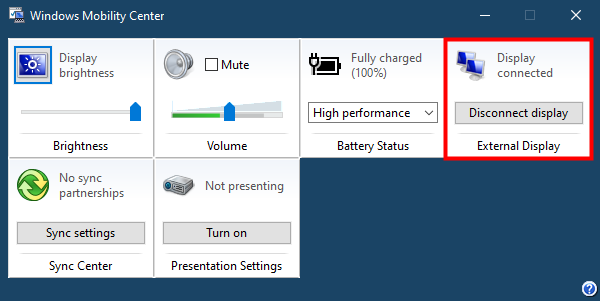
Xarunta Dhaqdhaqaaqa Windows(Windows Mobility Center) - Bandhigga ayaa ku xiran
Foornada Xarunta(Sync Center) Isku- xidhka ee Xarunta Dhaqdhaqaaqa Windows(Windows Mobility Center) waxay ku geynaysaa shay la yiraahdo Xarunta Isku-xirka Windows(Windows Sync Center) . Waa muuqaal ka mid ah nidaamyada hawlgalka Windows kaas oo kuu ogolaanaya inaad isku dhejiso xogta sida galka iyo faylasha(sync data like folders and files) u dhexeeya kombuyuutarrada kombuyuutarrada iyo qalabka gacanta sida laptops ama tablets.
Waa qalab duug ah oo faa'iido u yeelan kara noocyadii hore ee Windows laakiin dareemaya in aan faa'iido lahayn Windows 10 , halkaas oo astaamo ay ka mid yihiin HomeGroup-ka maxalliga ah ay meesha ka baxeen(features like the local HomeGroup are gone) , iyo wadaagista faylasha waa shay ay Microsoft rabto in ay maamusho OneDrive . Intaa waxaa dheer(Furthermore) , Xarunta hore ee Sync waxay(Sync Center) u egtahay inay leedahay dhibaatooyin la taaban karo - ugu yaraan kombiyuutaradayada, waxay diidaysaa inay awood u yeelato Faylasha Khadka Tooska ah(Offline Files) , taas oo ficil ahaan ah muuqaalkeeda muhiimka ah.

Furitaanka Xarunta Isku(Sync Center) -xirka ee Xarunta Dhaqdhaqaaqa(Windows Mobility Center) Windows gudaha Windows 10
Qaar ka mid ah noocyadii hore ee Windows , u diyaarinta bandhigga waxay ahayd hab-raac waqti-qaadan iyo mararka qaarkood niyad-jab leh. Xarunta Dhaqdhaqaaqa Windows(Windows Mobility Center) wax walba waxay ka dhigtaa mid fudud oo cajiib ah. Markaad gujiso ama taabo "Daar"(“Turn on”) markii ugu horeysay, ee foornada Settings Presentation(Presentation Settings ) , Windows 10 ayaa soo baxaysa daaqad ku weydiinaysa haddii aad samaynayso bandhig.
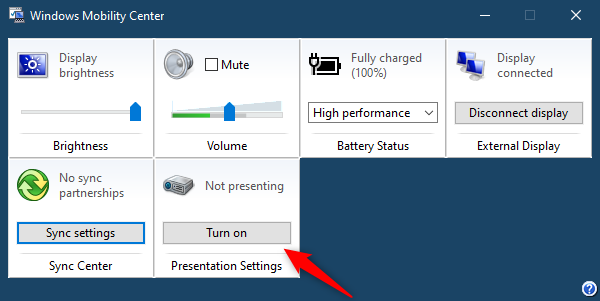
Dejinta Bandhigga(Presentation Settings) ee Xarunta Dhaqdhaqaaqa Windows(Windows Mobility Center)
Markaad saxdo sanduuqa oranaya "Hadda waxaan bixinayaa bandhig,"(“I am currently giving a presentation,”) Windows 10 isla markiiba wuxuu baabi'iyaa qalab kasta oo awood-badbaadin ah oo damin kara bandhiggaaga, dhammaan ogeysiisyada nidaamka waa in la aamusiyo. Waxa kale oo aad dooran kartaa in aad damiso shaashada(screen saver) , hagaajinta codka codka , oo aad u beddesho asalkaaga miiska(desktop background) mid aan kaa mashquulin karin soo jeedintaada.

Hagaajinta Settings Presentation
Marka ugu horraysa ka dib, Windows Mobility Center waxa ay badhankaas u beddeshaa shid/dami shid. Haddii aad rabto inaad mar kale beddesho jaangooyooyinka soo jeedinta, waxaad si dhakhso ah u bilaabi kartaa faylka(presentationsettings.exe) presentsettings.exe the Run box (Win + R) .

Sida loo furo Presentation Settings : run presentsettings.exe
Maxaad u isticmaashaa Xarunta Dhaqdhaqaaqa Windows(Windows Mobility Center) ?
Xarunta Dhaqdhaqaaqa Windows(Windows Mobility Center ) waxay noqon kartaa mid waxtar leh haddii aad haysato kumbiyuutar la qaadi karo sida laptop, tablet, ama 2-in-1 qalab. Inaad awood u yeelatid inaad xakamayso goobaha aasaasiga ah ee ku jira waxay noqon kartaa mid waxtar leh haddii aad ku dhibtoonayso inaad xasuusato furayaasha gaarka ah ee aad isticmaasho. Iyada oo la adeegsanayo, u diyaarinta bandhigga sidoo kale waa arrin kaliya dhowr dhagsi ama qasabado. Haddii aadan weli isticmaalin Windows Mobility Center , maxaad maanta u hubin weyday? Waxaa laga yaabaa inaad jeceshahay 🙂
Related posts
2 siyaabood oo aad ku arki karto Windows 10 apps ka baabi'iyo batariga ugu badan
Sida loo shido oo loo damiyo kaydiyaha batteriga gudaha Windows 10
Isticmaal qalabka korantada ee Windows 10 si aad u badbaadiso batteriga ama u kordhiso waxqabadka
Sida loo dhaqaajiyo ikhtiyaarka Hibernate gudaha Windows 10
Sida loo furo Windows Mobility Center (11 siyaabood) -
7 shay oo aad ku samayn karto qalabka Maamulka Disk-ga, gudaha Windows
Sida loo doorto GPU-ga caadiga ah ee ciyaaraha ama abka gudaha Windows 10
13 Siyood Oo Loo Badbaadiyo Awooda Iyadoo Lagu Wareejinayo Qorshayaasha Awooda Daaqadaha
Sida loo habeeyo touchpad kaaga gudaha Windows 10
Sida Loo Joojiyo Habraaca Xiritaanka ee Dhamaystirka
Sida loo shido Bluetooth-ka Windows 10: 5 siyaabood
Cilladda hagaaji: Jiid oo tuur oo aan ku shaqayn Windows -
Qaabka diyaaradeed ee Windows 10: 3 siyaabood oo loo damiyo ama loo shido!
Sida loo habeeyo oo loo tijaabiyo webcamka gudaha Skype
Sida loo galo BIOS gudaha Windows 10
Sida loo garto xajiyeyaasha jaban iyo fiilooyinka USB-ga ee taleefankaaga Android ama tablet-kaaga
Sida loo beddelo waxa uu sameeyo badhanka Power ama Shut Down marka aad riixdo
Waa maxay macnaha TDP? Sideed u fasiri kartaa ereygan?
Sida loo beddelo aaladaha dhawaaqa caadiga ah ee gudaha Windows 10 (dib u ciyaar iyo duubid)
7 siyaabood oo lagu hagaajin karo iftiinka shaashadda gudaha Windows 10
